Schwarz-Weiß Fotos erstellen und bearbeiten

Dieser Artikel ist älter als 5 Jahre. Die Informationen darin könnten veraltet sein.
![]()
Wir arbeiten an seiner Aktualisierung. In der Zwischenzeit können Sie neuere Artikel lesen.
Der Zauber von Schwarz-Weiß Aufnahmen begleitet uns schon mehrere Jahrzehnte. Und dank der digitalen Technologien, können Sie auch heute noch hochwertige S-W Bilder machen. Ferner benötigen Sie keine dunkle Kammer, Farbfilter oder einen ganzen Kühlschrank voller Filme mit unterschiedlicher Lichtempfindlichkeit mehr. Das einzige was Sie wirklich brauchen, sind ein paar Mausklicks.
Die Umwandlung eines Farbfotos in eine S/W Aufnahme ist kinderleicht und bei jedem Bild möglich. Den Anfang machen Sie, indem Sie die entsprechenden Aufnahmen auf Ihren Rechner laden. Später folgt die Bildbearbeitung mit nur wenigen Klicks. Gleichzeitig sollte man sich jedoch auch überlegen, ob sich die Aufnahme wirklich für eine S/W Aufnahme eignet.
Wie erstellt man ein Schwarz-Weiß Foto? Nicht-destruktiv
Es gibt viele Möglichkeiten, wie man eine Farbaufnahme in ein S/W Bild umwandelt. Manche Menschen reduzieren beispielsweise die Sättigung auf 0 oder Sie machen Aufnahmen direkt in Schwarz-Weiß. In beiden Fällen berauben Sie sich jedoch um kreative Bearbeitungsmöglichkeiten.
Daher lohnt es sich, wenn Sie lieber ein Farbfoto im Modul Entwickeln in Zoner Studio umwandeln. Die Bearbeitungen in diesem Modul sind nämlich nicht-destruktiv, d. h. sie erfolgen nicht direkt in der Originaldatei, sondern werden mittels einer automatisch erstellten Meta-Datei gespeichert und somit kommt es zu keinem Verlust der Bildinformationen. Ferner können Sie die Bearbeitungen jederzeit rückgängig machen oder zur Farbversion zurückkehren.
Für die Umwandlung müssen Sie lediglich unter der Sektion Farbe im rechten Panel, ein Häkchen bei Graustufen setzen.
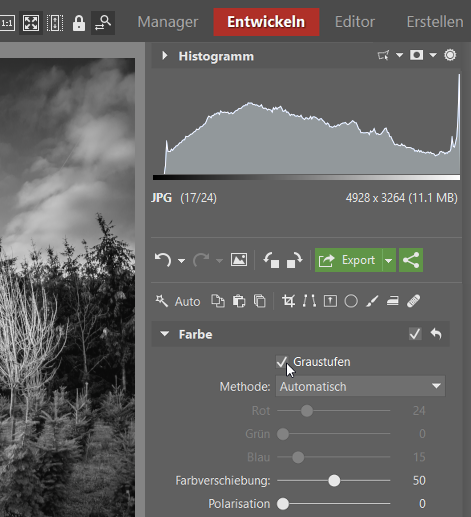
Jetzt haben Sie zwei Möglichkeiten, wie Sie die Aufnahme bearbeiten:
- Automatische Methode. Die Farbkanäle werden hierbei automatisch vom Programm gemischt, damit Sie der Licht-Wahrnehmung des menschlichen Auges entsprechen. Die Intensität können Sie nur noch mit der Farbverschiebung ändern.
- Daher ist es besser, wenn man die manuelle Kanalmischung wählt. Sie können so die roten, die grünen sowie die blauen Farbkanäle individuell anpassen und das Erscheinungsbild positiv beeinflussen. Es liegt nur an der Aufnahme und Ihrem persönlichen Geschmack, ob Sie dem Bild mehr Dramatik oder eher eine angenehmere Atmosphäre verleihen.
In beiden Fällen können Sie jedoch mit der Funktion Polarisation arbeiten. Diese Funktion werden Sie insbesondere bei Aufnahmen lieben, bei denen der Himmel einen Großteil des Raumes im Bild einnimmt. Die Polarisation hilft nämlich dabei, die blaue Farbe hervorzuheben. Hierdurch kann das Bild an Dramatik gewinnen.
Unterschiedliche Deckkraft und Vermischungsoptionen nutzen
Ähnliche Möglichkeiten, wie man aus einer Farbaufnahme ein Schwarz-Weiß Bild macht, gibt es auch im Modul Editor. Wählen Sie hierzu unter der Sektion Effekte, das Werkzeug Graustufen (Strg+G) aus.

Hier steht eine große Auswahl an Voreinstellungen zur Verfügung, die Ihnen bei der Umwandlung in ein S/W Bild helfen. Sie müssen nur experimentieren, um herauszufinden, welche Einstellung sich am besten für die jeweilige Aufnahme eignet.
Aber auch hier gilt erneut, dass die beste Möglichkeit zur kreativen Entfaltung, die manuelle (benutzerdefinierte) Methode ist.

Bei den Vermischungsoptionen können Sie auch die Deckkraft einstellen. Ein S/W Bild muss somit nicht hundertprozentig schwarz-weiß sein und der Effekt wird etwas anders aussehen. Aus dem gleichen Grund lohnt es sich, wenn man auch die verschiedenen Modi ausprobiert, die einem zur Auswahl stehen.

Feintuning des Kontrastes
Wenn Sie ein Bild in ein S/W Bild konvertieren, dann lohnt es sich, mithilfe der Belichtungstools, den Feinschliff vorzunehmen. Idealerweise wieder im Modul Entwickeln.
Hierbei gilt, dass die S/W Aufnahme später kontrastreich sein sollte. Sie machen also keinen Fehler, wenn Sie unter der Sektion Belichtung, den Wert bei Klarheit und Kontrast erhöhen. Natürlich können Sie auch weitere Werkzeuge nutzen.

Zum Schluss können Sie sich noch den Unterschied zwischen der automatischen Kanalmischung sowie der manuellen Mischung der Farbkanäle ansehen. Wie Sie selbst sehen können, ist das Foto dank der manuellen Methode viel ausdrucksstärker.


Auch Sie sind in der Lage, mit nur wenigen Klicks, Ihre Aufnahme in ein tolles Schwarz-Weiß Foto umzuwandeln. Probieren Sie es selbst aus, indem Sie die kostenlose 30-Tage Testversion von Zoner Studio herunterladen.

Hier gibt es derzeit noch keine Kommentare.